发布时间:2021-04-02 11:28:24
ps制作一个清新时钟的方法,ps设计时钟的教程
今天我们就来看看使用ps制作一个清新时钟的方法,我们先来看看ps设计时钟的教程。
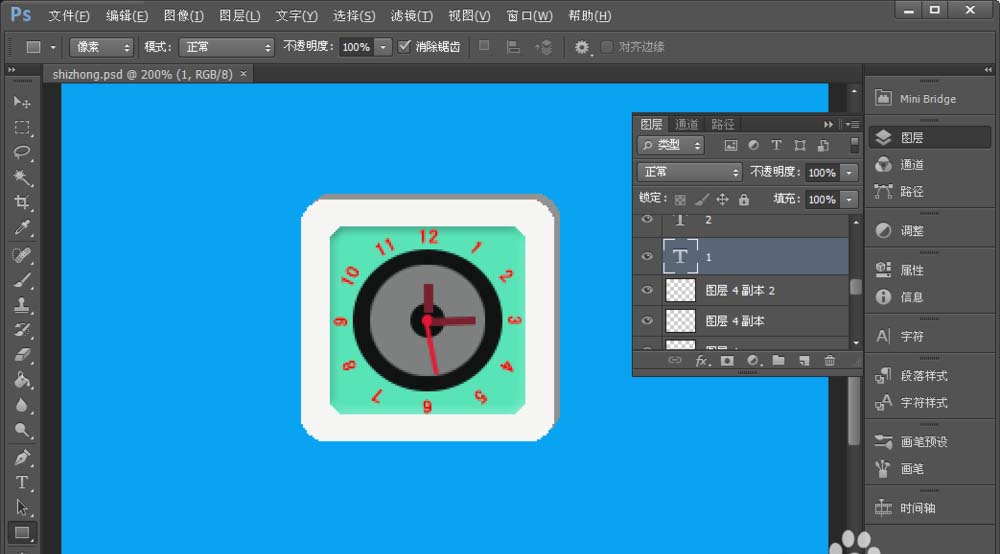
1、打开电脑,在打开PS软件。新建文件,背景设置为蓝色。
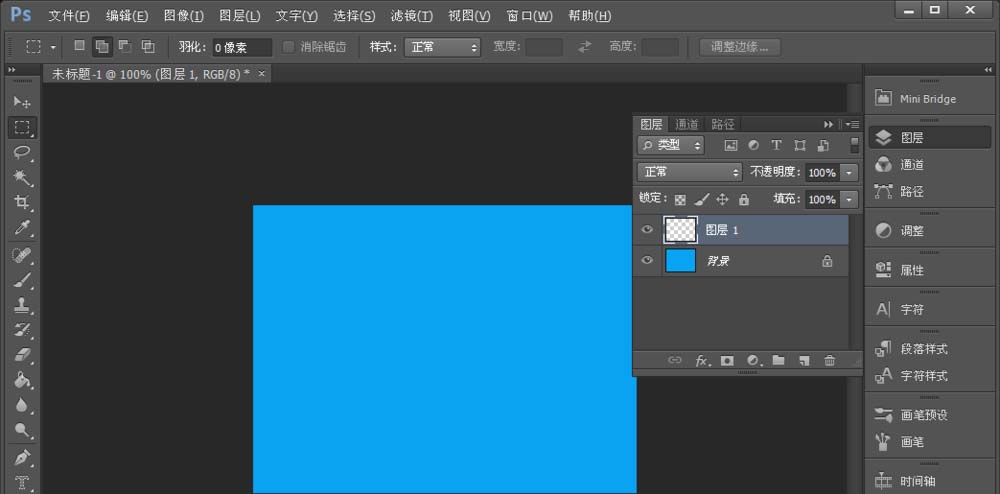
2、点击形状工具,点击圆角巨型工具。圆角半径设置为15.画出一个正方型。
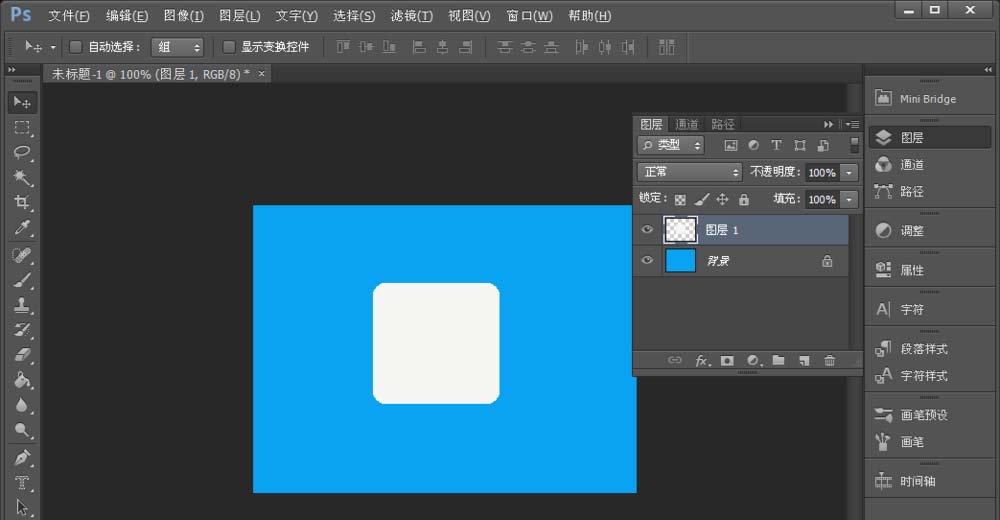
3、点击ctrl+j复制一个图层。在ctrl+t自由变换,按住alt缩小。将颜色改为绿色。点击浮雕向下值写10.
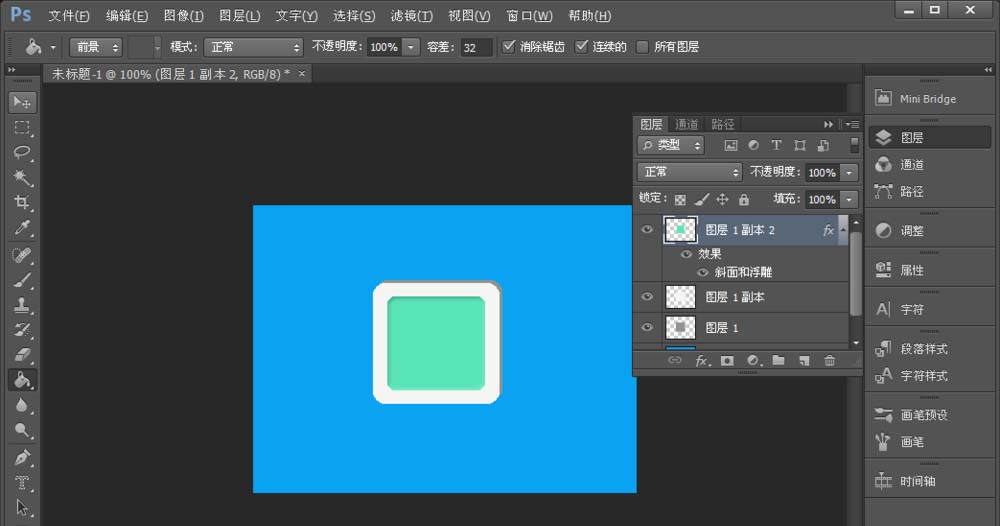
4、ctrl+R标尺托出辅助线,填充色改为黑色,使用形状椭圆工具、一辅助线中心画出一个圆。
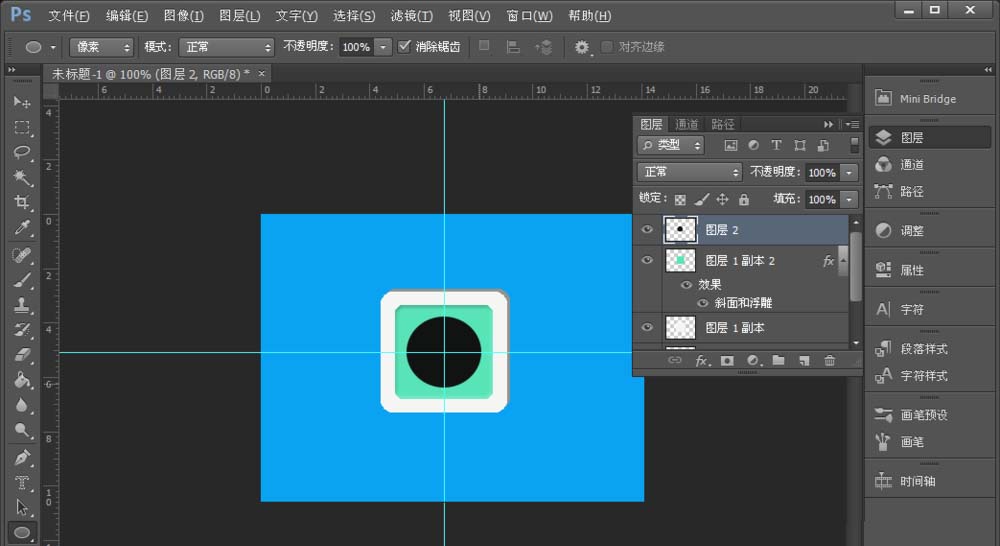
5、ctrf+j复制一层。将填充色改为灰色,在ctrl+t自由变换。缩小。
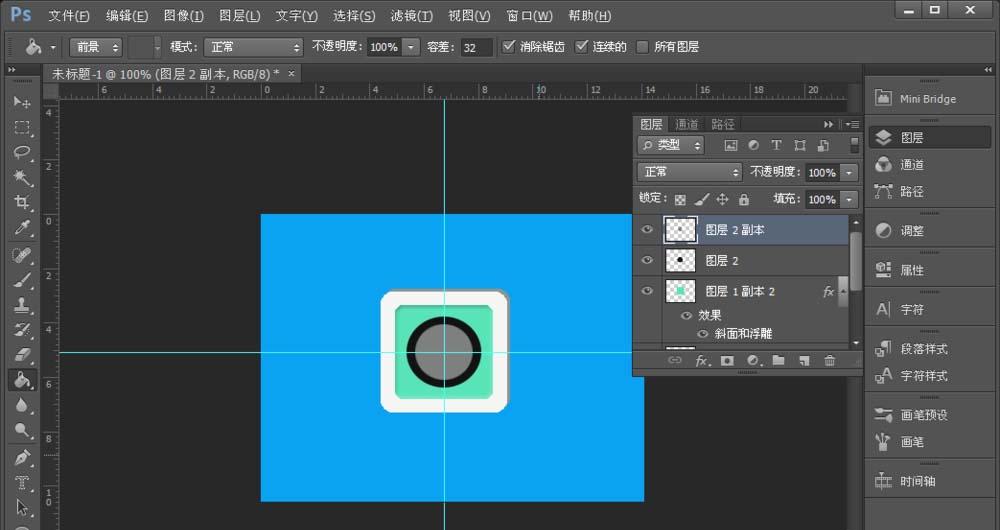
6、在复制一个层、画出一个圆填充色为黑色。在画出一个小圆填充色为红色。

7、用形状工具画出时针、分针、秒针。颜色用棕色。
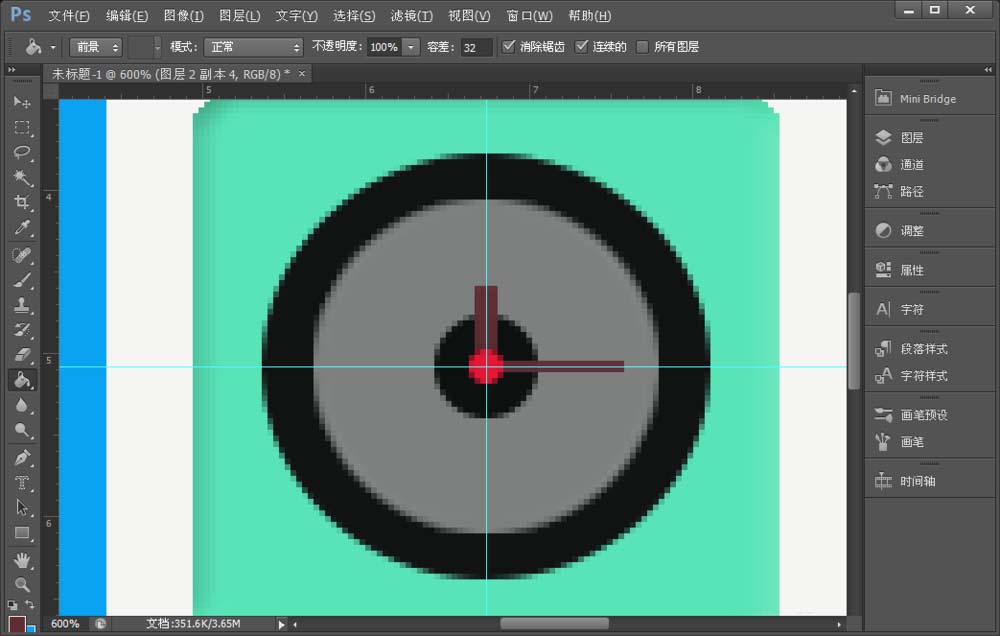
8、在画出时间的刻度数字。数字的颜色为红色。
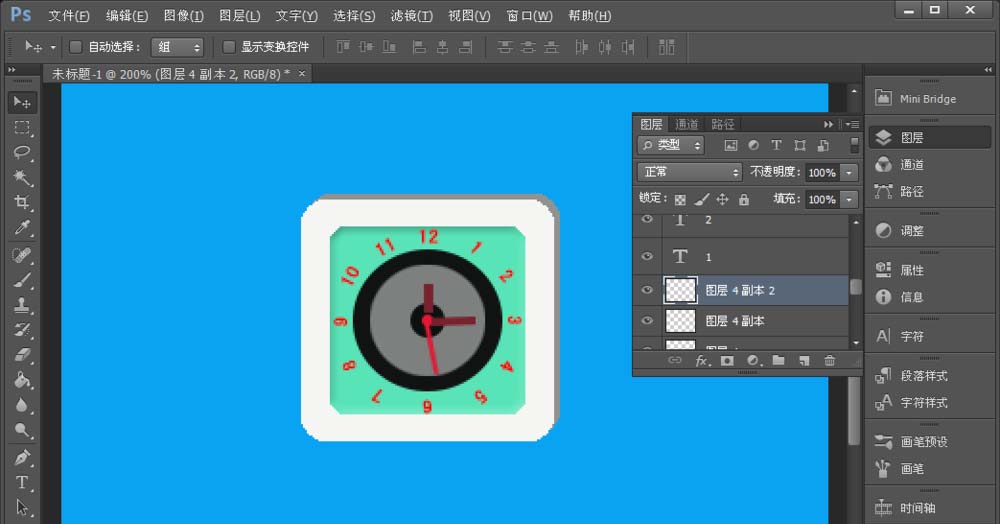
以上就是ps设计清新风格的时钟图标的教程,希望大家喜欢,请继续关注57自学网。
上一篇: PS鼠绘写实风格棒棒糖基础教程 下一篇: ps怎么画彩色的气球? ps手绘节日气球的教程












